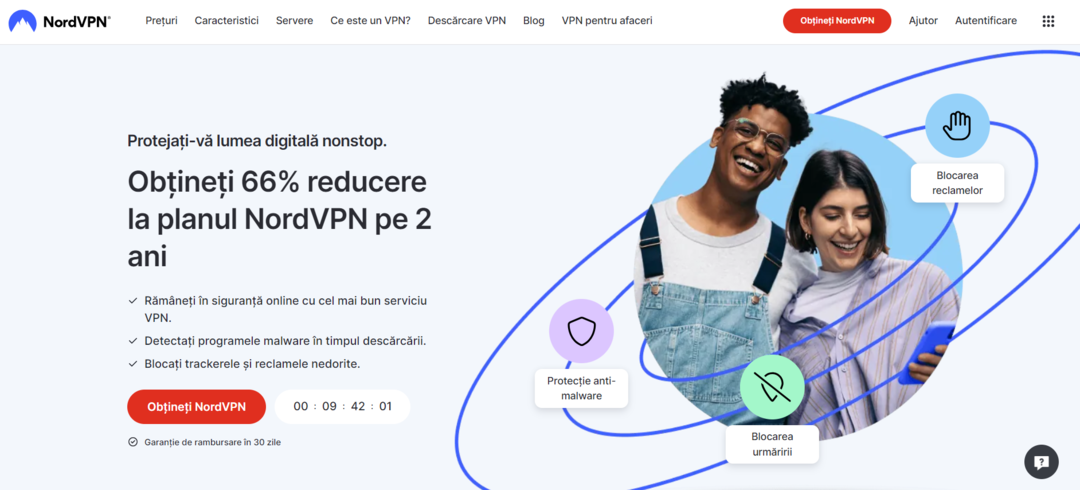Ušteda vremena na softverskom i hardverskom znanju koje pomaže 200 milijuna korisnika godišnje. Vodiću vas savjetima, vijestima i savjetima za nadogradnju vašeg tehnološkog života.
Provjerite ima li vatrozida Windows 10 otvorenih portova
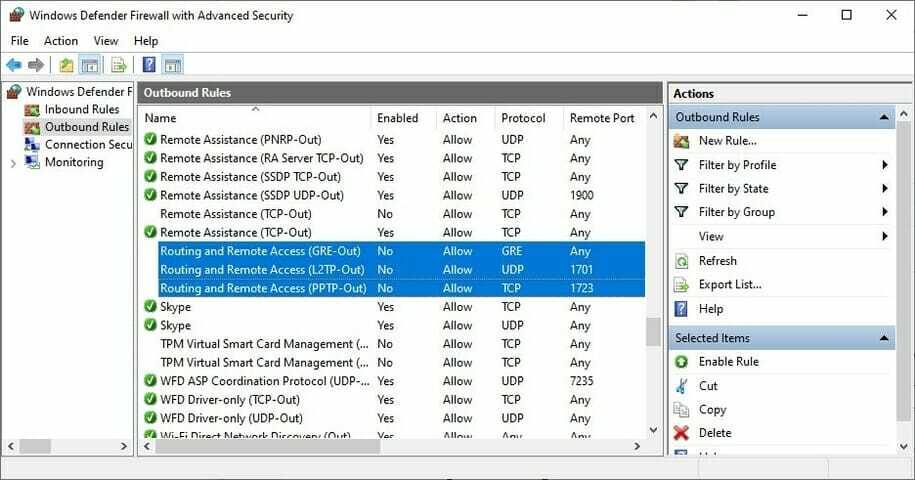
- pritisni Gumb Start, tip vatrozid, Odaberi Vatrozid i mrežna zaštita.
- Klik Napredne postavke i Da ako to zatraži UAC (kontrola korisničkog računa).
- Ići Izlazna pravila * i provjerite Udaljeni port status (ovisno o željenom VPN protokolu):
- PPTP - port 1723 preko TCP-a i port 47 preko GRE-a**.
- L2TP / IPsec - port 1701 preko UDP-a (L2TP***) i priključuje 500 i 4500 preko UDP-a (IPsec).
- SSTP - priključak 443 preko TCP - a.
- IKEv2 - priključci 500 i 4500 preko UDP-a.
*Izlazna pravila moraju se konfigurirati na klijentskom računalu (onom koje se pokušava povezati s VPN poslužiteljem). Ako pokušavate daljinski pristupiti drugom računalu pomoću VPN-a, trebali biste provjeriti i Ulazna pravila > Lokalna luka status na poslužiteljskom računalu (onom s kojim se pokušavate povezati).
**Pozivaju se zadana pravila Usmjeravanje i daljinski pristup (PPTP-izlaz) i Usmjeravanje i daljinski pristup (GRE-Out), odnosno.
***Pozvano je zadano pravilo Usmjeravanje i daljinski pristup (L2TP-izlaz).
Ako su priključci povezani s vašim preferiranim VPN protokolom zatvoreni, onda to trebate otvorite priključke vatrozida povezan s vašim VPN protokolom.
Ponovo instalirajte mrežne adaptere WAN Miniport
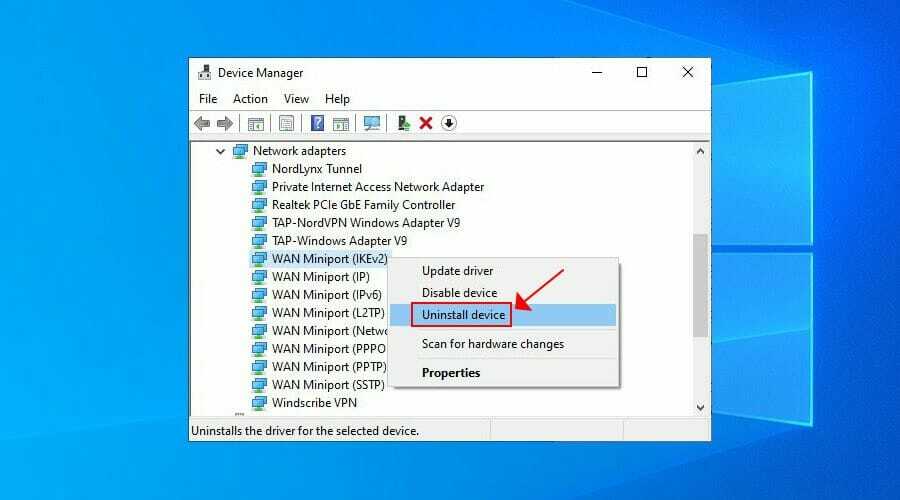
- Desnom tipkom miša kliknite Windows 10 Gumb Start i idite u Upravitelj uređaja.
- Proširite Mrežni adapteri izbornik.
- Desnom tipkom miša kliknite bilo koji unos koji sadrži WAN Miniport.
- Pritisnite Deinstalirajte uređaj.
- Klik Deinstaliraj potvrditi.
- Učinite to za sve unose WAN Miniporta.
Mrežne adaptere WAN Miniport operativni će sustav automatski ponovo instalirati, kao što možete primijetiti desnim klikom na unos u Upravitelj uređaja i odabiranje Potražite hardverske promjene. Nadamo se da bi ovo trebalo ispraviti VPN pogrešku 720 na sustavu Windows 10.
Ažurirajte upravljačke programe uređaja
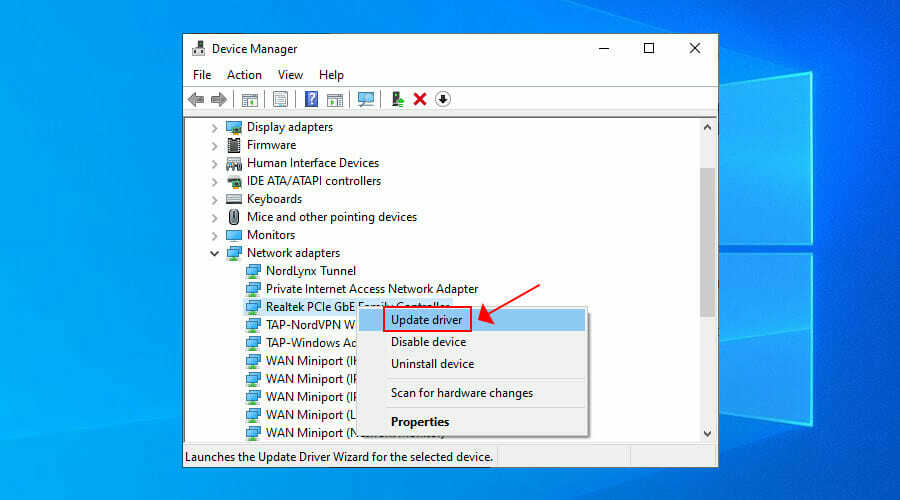
Možeš ručno ažurirajte upravljačke programe uređaja u sustavu Windows 10, posebno mrežni adapteri, ako tražite besplatno rješenje za to. Međutim, ako se žuri, puno je jednostavnije za upotrebu alati za ažuriranje upravljačkih programa, koji otkrivaju vaše zastarjele pogone i automatski ih nadograđuju na novije verzije.
Resetirajte Winsock i isperite DNS

- Pokrenite Naredbeni redak kao admin.
- Zalijepite linije (pritisnite Unesi između svakog retka)
ipconfig / flushdns
ipconfig / registerdns
ipconfig / puštanje
ipconfig / obnoviti
NETSH winsock katalog za poništavanje
NETSH int ipv4 reset reset.log
NETSH int ipv6 reset reset.log
Izlaz
- Ponovo pokrenite računalo.
Ovo je izvrsna metoda za brzo popravljanje mrežnih problema koji bi mogli ometati vašu VPN vezu. Možda će biti dovoljno za rješavanje pogreške 720 na računalu sa sustavom Windows 10.
Doznajte više o rješavanje problema s DNS-om u sustavu Windows 10.
Postavite IP adresu usmjerivača
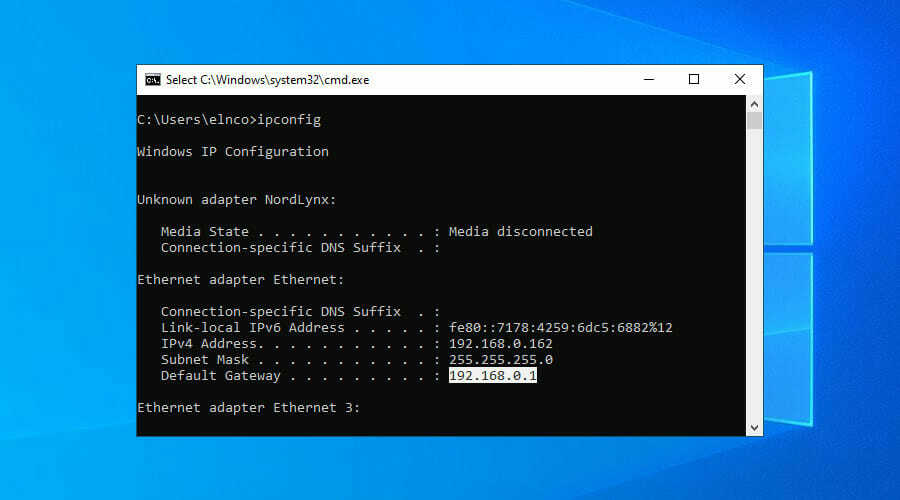
- Upotrijebite računalo konfigurirano za prihvaćanje dolaznih VPN veza.
- Pritisnite Win + R, tip cmd, pritisnite Unesi.
- Tip ipconfig i Unesi.
- Odaberite IP adresa pored Zadani pristupnik.
- Pritisnite Unesi kopirati ga.
- Desnom tipkom miša kliknite Gumb Start i idite u Mrežne veze.
- Klik Promijenite opcije adaptora.
- Desni klik Dolazne veze i idite u Svojstva.
- Prebacite se na Umrežavanje tab.
- Dvostruki klik Internet protokol verzija 4 (TCP / IPv4).
- Odaberi Upotrijebite sljedeću IP adresu i zalijepite pristupnik.
Ovo rješenje prisiljava VPN poslužitelj da koristi IP adresu vašeg usmjerivača, što bi trebalo pomoći u ispravljanju VPN pogreške 720 u sustavu Windows 10.
Upotrijebite premium VPN klijent

- Prijavite se za Plan pretplate na PIA.
- Preuzmite i instalirajte PIA.
- Pokrenite aplikaciju i kliknite njezinu ikonu u sustavu.
- Pritisnite veliku tipku za napajanje da biste se povezali s najbližim VPN poslužiteljem.
Ako kupite pouzdanu VPN aplikaciju poput Privatnog pristupa Internetu, više ne morate brinuti o kodovima pogrešaka VPN-a na Windows računalu jer klijent te probleme rješava automatski.
U našem smo primjeru koristili PIA jer je to najbolji VPN za Windows 10 PC. To je proizvod u vlasništvu Kape Technologies, koji se može instalirati na širok raspon uređaja, uključujući Mac, Linux, Android i iOS.
PIA podržava OpenVPN i WireGuard protokoli s jakom enkripcijom. Možete ga postaviti na 10 uređaja odjednom, kao i kontaktirati podršku 24 sata dnevno, ako naiđete na probleme.
Više o PIA:
- +3.300 VPN poslužitelja u 48 zemalja
- Ekskluzivni DNS poslužitelji
- Prosljeđivanje luka, podijeljeno tuneliranje, ubojiti prekidač
- Nema trupaca ili curenja
- 30-dnevno jamstvo povrata novca (bez besplatnog probnog razdoblja)

Privatni pristup Internetu
Povežite se s PIA-inim brzim i sigurnim poslužiteljima kako biste izbjegli bilo kakve VPN kodove pogrešaka i uživali u nesmetanom pregledavanju.
Kupi sada
U zaključku možete isprobati gornja rješenja za ispravljanje VPN pogreške 720 na sustavu Windows 10. Međutim, ako sve drugo zakaže, razmislite o nadogradnji na premium pretplatni plan.
Ne možemo smisliti bolju VPN uslugu od PIA. To je također najbolji VPN za Yandex preglednik.
© Izvješće o autorskim pravima za Windows 2021. Nije povezano s Microsoftom
![Guía Completa: Cómo Ver Telecinco en Marruecos [2023.]](/f/4e23b14ba1e6188e767d2924bba89eca.png?width=300&height=460)
![Uz Privesti Telekom TV (Orange TV) u Strainatate [+ 3 VPN-uri]](/f/817eb75e4504f204df29b3d4121a15a5.png?width=300&height=460)